
Perangkat lunak ini akan menjaga driver Anda tetap aktif dan berjalan, sehingga menjaga Anda tetap aman dari kesalahan umum komputer dan kegagalan perangkat keras. Periksa semua driver Anda sekarang dalam 3 langkah mudah:
- Unduh DriverFix (file unduhan terverifikasi).
- Klik Mulai Pindai untuk menemukan semua driver yang bermasalah.
- Klik Perbarui Driver untuk mendapatkan versi baru dan menghindari kegagalan fungsi sistem.
- DriverFix telah diunduh oleh 0 pembaca bulan ini.
Salah satu solusi perangkat lunak terkemuka untuk penyuntingan video dan pembuatan presentasi adalah Studio Camtasia oleh TechSmith. Anda selalu dapat mencobanya gratis selama 30 hari. Namun, setelah masa percobaan berakhir, kemungkinan Anda ingin mengaktifkan salinan Camtasia Anda.
Itu tampaknya tidak mungkin bagi beberapa pengguna. Mereka bertemu dengan kesalahan karena Camtasia Studio tidak dapat terhubung ke server aktivasi. Kami memiliki dua solusi untuk masalah ini, jadi cobalah dan beri tahu kami apakah Anda berhasil.
Apa yang harus dilakukan jika Camtasia Studio tidak dapat terhubung ke server aktivasi
- Periksa jaringan
- Aktifkan Camtasia secara manual
Solusi 1 – Periksa jaringan
Proses aktivasi membutuhkan koneksi yang stabil agar dapat bekerja. PC Anda harus terhubung ke internet agar Anda dapat mencapai server aktivasi dengan sukses. Sekarang, sebagian besar waktu, ini bukanlah alasan untuk kesalahan yang ada. Meskipun demikian, kami tetap menyarankan untuk memeriksa ulang jaringan Anda sebelum kami dapat melanjutkan ke langkah kedua.
Jika Anda yakin bahwa jaringan Anda berfungsi sebagaimana mestinya, pindah ke solusi yang hampir pasti akan mengatasi masalah tersebut.
Solusi 2 – Aktifkan Camtasia secara manual
Orang-orang baik di dukungan TechSmith menyadari masalah ini dan mereka memberikan solusinya. Untuk beberapa alasan, file host yang disimpan secara lokal dimodifikasi dan dengan demikian perangkat lunak tidak dapat mencapai server aktivasi.
Untungnya, ada solusi yang, dengan sedikit usaha, akan memungkinkan Anda untuk mengaktifkan Camtasia Studio dengan kunci lisensi yang diperoleh sebelumnya.
Anda akan memerlukan izin administratif untuk melakukan langkah-langkah di bawah ini.
Inilah yang perlu Anda lakukan:
- Navigasi ke C: WindowsSystem32driverdll.
- Buka "dll”, klik kanan pada folder “tuan rumah” file dan buka Properti.
- Di bawah Umum tab, hapus centang itu Kotak hanya baca.
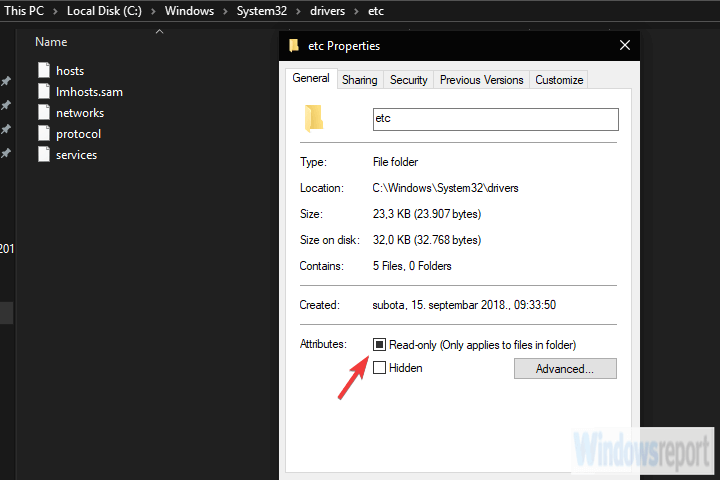
- Tutup Camtasia Studio.
- Unduh file ZIP ini dan simpan di PC Anda.
- Ekstrak konten file ZIP.
- Klik kanan pada CamtasiaUtl.exe file dan menjalankannya sebagai administrator.
- Tunggu beberapa saat dan mulai Camtasia Studio lagi.
- Masukkan kunci lisensi Anda dan Anda siap melakukannya.
Demikian artikel ini dapat kami simpulkan. Jika Anda memiliki beberapa pertanyaan atau saran, kirimkan di bawah ini. Selain itu, jika masalah berlanjut, jangan lupa untuk mengirimkan tiket Anda ke Dukungan TechSmith.
CERITA TERKAIT YANG HARUS ANDA LIHAT:
- 5 perangkat lunak pengedit video gerakan lambat untuk menyoroti momen terbaik
- Cara memperbaiki kesalahan Camtasia umum pada Windows 10
- Cara memperbaiki Camtasia ketika tidak terbuka di Windows 10
- Cara mengatasi Camtasia tidak dapat terhubung ke YouTube


![Camtasia tidak dapat terhubung ke YouTube [Perbaikan Penuh]](/f/0cf0b47d701395b51a85bc2c56e0c786.jpg?width=300&height=460)